在日常工作和学习中,Excel作为一款强大的电子表格软件,广泛应用于各种数据处理和分析场景。而在Excel中,IF函数是最常用的函数之一。理解和掌握IF函数的使用方法及其在区间应用中的技巧,对于提升我们的数据处理效率至关重要。本文将详细解析IF函数的使用方法及其在不同区间的应用技巧。
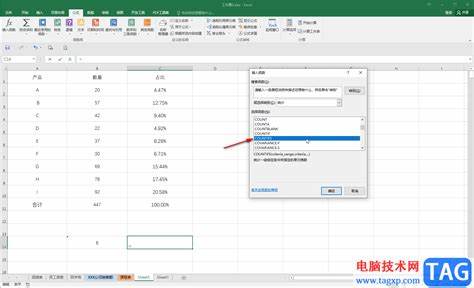
一、IF函数的基础概念
IF函数是一种逻辑函数,用于根据指定条件返回不同的值。其基本语法为:
IF(logical_test, value_if_true, value_if_false)
其中logical_test表示需要判断的条件;value_if_true是判断条件为真的情况下返回的值;value_if_false是判断条件为假的情况下返回的值。
二、IF函数的基本用法
下面我们通过一个简单的例子来具体了解IF函数的基本应用。假设在某学校的考试中,学生的成绩存储在A列,目标是判断学生是否及格(及格线为60分)。我们可以在B1单元格输入以下公式:
=IF(A1>=60, 及格, 不及格)
在这个公式中,如果A1单元格中的成绩大于或等于60分,B1将显示及格,否则显示不及格。通过向下拖动公式,我们可以快速判断其他学生的成绩。
三、IF函数的多重嵌套应用
在实际应用中,常常需要判断多个条件,这时我们可以使用IF函数的嵌套。例如我们希望根据成绩返回相应的等级,具体要求如下:
成绩≥90:等级为A
成绩≥80:等级为B
成绩≥70:等级为C
成绩≥60:等级为D
成绩<60:等级为F
针对这一需求,可以使用如下嵌套公式:
=IF(A1>=90, A, IF(A1>=80, B, IF(A1>=70, C, IF(A1>=60, D, F))))
通过这种方式,我们便可以根据学生的成绩快速返回等级,提升了工作效率。
四、IF函数在区间应用中的技巧
在一些复杂的场景中,IF函数常常与其他函数结合使用,以实现更复杂的逻辑判断。以下是几种常见的区间应用技巧:
1. 结合AND函数进行区间判断
当需要判断一个值是否在某个区间内时,可以结合AND函数。例如假设我们需要判断一个学生的成绩是否在80到90分之间,如果是则返回“优秀”,否则返回“良好”。可以使用以下公式:
=IF(AND(A1>=80, A1<90), 优秀, 良好)
2. 结合OR函数进行多条件判断
如果需要判断多个条件,只需其中一个满足即可返回特定值,则可以使用OR函数。假设我们希望判断一个人的消费金额是否低于100元或高于500元,如果是则给予折扣,否则不做调整,公式如下:
=IF(OR(A1<100, A1>500), 适用折扣, 不适用折扣)
3. 使用VLOOKUP进行动态区间匹配
在一些场景中,我们可能需要根据不同的区间返回不同的值。例如使用VLOOKUP函数与IF结合,从一个定义好的区间表中返回相应的税率或折扣。假设我们有一个税率表,我们可以在公式中引用该表进行动态计算。
通过上文的详细解析,我们对Excel中IF函数的使用方法和区间应用技巧有了更深入的了解。掌握IF函数不仅能帮助我们更高效地处理数据,还能为我们在职场中增加竞争力。在实际应用中,我们应灵活运用IF函数及其与其他函数的结合,解决复杂的问题,以实现数据分析的最大化价值。





















